java实现窗口弹窗
作者:yasden
前言
无论是威联通还是群晖,或者是其他的NAS机器,它们的系统99%都是Linux系统,要玩好NAS,不学Linux是不行的。

Linux操作系统的使用到底有多麻烦?我想如果不是工作需要,没什么人愿意去尝试Linux。本文举个例子,以Linux系统的发行版Ubuntu安装配置java环境为例进行说明,让大家知道Linux与windows的巨大差异。windows系统安装java只要双击exe文件就行了,但是Linux系统有N多个步骤,请看下文。
注意:Linux系统的操作与我们常用的windows不一样,就算安装个java也要学习了之后,才能在linux上顺利完成这个操作。
第一步、下载jdk-8u341-linux-aarch64.tar.gz文件到电脑上。
先去oracle官网下载jdk-8u341-linux-aarch64.tar.gz文件,oracle官网的下载页面见下图。点击网页上的jdk-8u341-linux-aarch64.tar.gz按钮进行下载。下载该文件可能需要注册oracle账号,反正我是注册了,我不知道如果不注册oracle账号的话是否可以下载,请自行尝试。
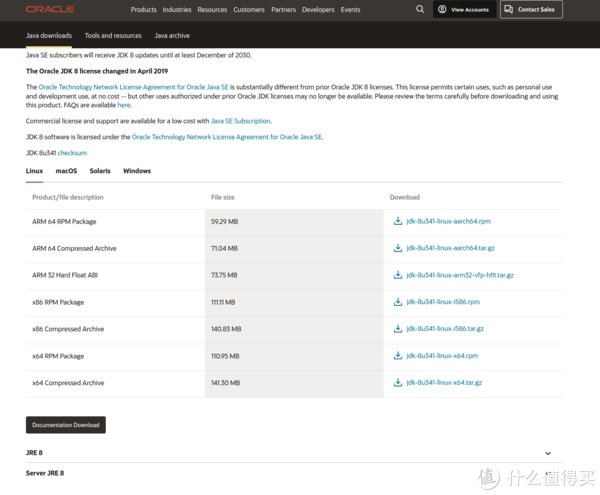
注意:oracle官网还有jdk-8u341-linux-aarch64.rpm等安装文件的下载(见上图),rpm是redhat package manager的缩写,rpm是Redhat(红帽子公司)搞出来的东西。rpm的安装可以另外写一篇文章了,本文不介绍。
第二步、将jdk-8u341-linux-aarch64.tar.gz文件解压到电脑上
jdk-8u341-linux-aarch64.tar.gz文件会下载到Ubuntu的“用户文件夹/下载”处,点击“用户文件夹/下载”就可以找到这个jdk-8u341-linux-aarch64.tar.gz文件,右键点击这个文件,选择“提取到此处”,即可将该文件解压到“用户文件夹/下载”这里了。下图就是解压好之后,在“用户文件夹/下载”里面生成的新文件夹。这个新的文件夹就是jdk-8u341-linux-aarch64(见下图)。jdk-8u341-linux-aarch64文件夹下面还有一个jdk1.8.0_341文件夹,也就是“用户文件夹/下载/jdk-8u341-linux-aarch64/jdk1.8.0_341”。

第三步、将解压出来的jdk1.8.0_341文件夹剪切到/usr/lib/jdk2
打开“终端”,输入cd /usr/lib命令并回车,转到/usr/lib文件夹下(cd这个命令和dos下的cd命令是同一个意思),完成后,就会在“终端”窗口看见下面的界面。下图“终端”窗口上的“yasden@yasden-desktop”是安装Ubuntu的时候,我将计算机设置成“yasden”的名字,所以会出现这个字样。不同的计算机会出现不同的字样,并不是都是出现“yasden@yasden-desktop”字样。命令如下:
cd /usr/lib
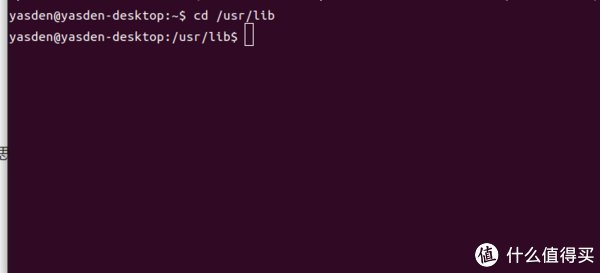
输入下面的命令,在/usr/lib文件夹下面创建一个jdk2的文件夹:
sudo mkdir jdk2
在终端窗口,用cd命令,将当前目录转到“用户文件夹/下载/jdk-8u341-linux-aarch64”文件夹下面。输入下面的命令,将jdk1.8.0_341文件夹移动到/usr/lib/jdk2:
sudo mv ./jdk1.8.0_341 /usr/lib/jdk2\n
注:上面命令的“./”代表当前目录,“/”代表处于Linux文件系统树形结构的最顶端。
sudo mv ./jdk1.8.0_341 /usr/lib/jdk2\n 命令执行完毕之后,在/usr/lib/jdk2文件夹下面,就有一个第二步解压出来的jdk1.8.0_341文件夹了。
第四步、修改profile文件以配置java环境
这一步需要用到vi命令,vi命令还是有点复杂的,光是vi这个命令的使用可以写个1万字的教程。
输入下面的命令来编辑profile文件:
sudo vi /etc/profile
输入上面的命令回车之后,会要你输入电脑密码,然后就进入下面的profile文件的编辑界面了:
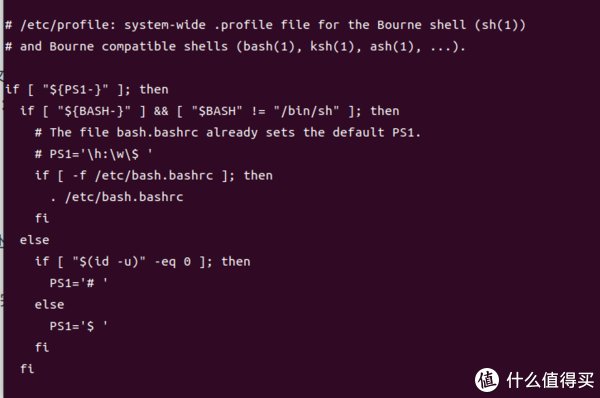
vi这个命令比较难用,和我们windows常见的文本编辑器的使用完全不同。vi这个命令的使用可以写个1万字的教程,本文不介绍了。将下面的4条句子复制到profile文件里,然后输入“:wq”保存并退出profile文件。
export JAVA_HOME=/usr/lib/jdk2/jdk1.8.0_341
export JRE_HOME=${JAVA_HOME}/jre
export CLASSPATH=.:${JAVA_HOME}/lib:${JRE_HOME}/lib
export PATH=${JAVA_HOME}/bin:$PATH
我是将上面这4条句子加到profile文件末尾,profile文件原本有一些其他内容,不要改动其他地方,免得出现问题:
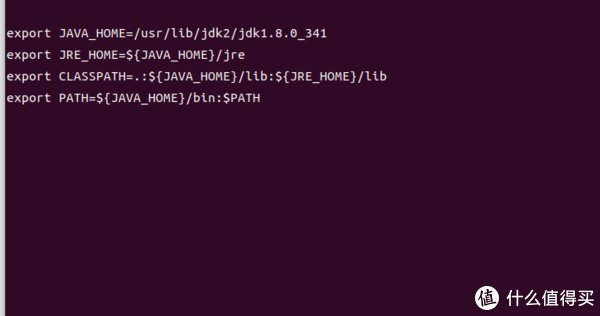
特别提醒:export JAVA_HOME=/usr/lib/jdk2/jdk1.8.0_341这条句子要根据实际情况来调整,例如usr/lib/jdk2就是我刚才创建的jdk2目录,jdk1.8.0_341就是我刚才解压出来的jdk1.8.0_341文件夹,如果你解压出来的文件夹不是jdk1.8.0_341,你就作相应的修改。
输入下面的命令,让修改后的profile文件生效:
source /etc/profile
第五步、测试java是否安装成功
用下面的命令来测试java是否已经安装配置成功:
java -version
如果安装成功,会出现下图的提示:
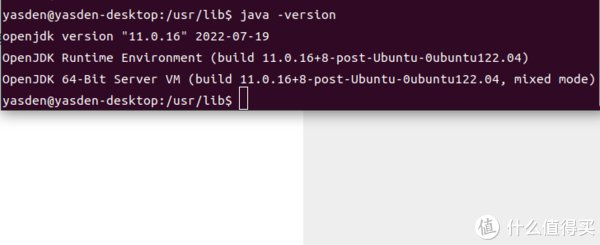
可以看出,openjdk版本是11.0.16,还是很新的版本。
总结
从上面的步骤可以看出,Ubuntu这个linux发行版安装一个java就要这么复杂,真的不是工作需要,没有人会去玩Linux吧?但是学会了Linux,才能流畅的玩转NAS。不然NAS插入了一块新硬盘,都不知道怎么挂载使用。windows系统插入新硬盘之后格式化就能使用,Linux除了格式化还要挂载之后才能使用。

全文完,谢谢观看。
滑胁厘4727需要弹出提示窗口,java代码... -
董柴股15729518523 ______ out.print("<script language='javascript>"); <br>out.print("alert('没有符合要求的记录!');"); <br>out.print("location.href='index.jsp';"); <br>out.print("</scrpit>");
滑胁厘4727如何在JAVA中实现弹出模式窗口JDialog -
董柴股15729518523 ______ package myclass;<br><br>import javax.swing.JOptionPane;<br>import java.awt.*;<br>public class MyDialog extends Frame {<br> public String showInputDialog(String value){<br> //显示一个要求用户键入 String 的对话框: <br> return ...
滑胁厘4727java swing 编程中,如何实现点击按钮弹出新的窗口??? -
董柴股15729518523 ______ 新的窗口相当于new一个新的窗口对象
滑胁厘4727java点击菜单项弹出窗口怎么做啊?
董柴股15729518523 ______ 菜单的单击事件显示另一个窗口就行
滑胁厘4727java swing 编程中,如何实现点击按钮弹出新的窗口??? -
董柴股15729518523 ______ import java.awt.Button; import java.awt.event.ActionEvent; import java.awt.event.ActionListener; import javax.swing.JFrame; public class Demo { public static void main(String[] args) { Demo demo = new Demo(); demo.run(); } public void run() { ...
滑胁厘4727如何在java服务程序里弹出窗口来提示一些信息 -
董柴股15729518523 ______ 首先要确定Jdk安装确并且系统变量已经设定 具体:安装JDK比C:/java 设置环境变量:JAVA_HOME = C:/java 设置环境变量:CLASSPATH= %JAVA_HOME%/bin 要运行首先打命令控制台转java文件存储目录 javac **java编译功用java **运行!
滑胁厘4727Java弹出窗口设置弹出窗口的大小,以及是否代工具栏等的java
董柴股15729518523 ______ 参数解释: js脚本开始; window.open 弹出新窗口的命令; page.html 弹出新窗口的文件名; newwindow 弹出窗口的名字(不是文件名),可用空 ″代替; height=100 窗口高度; top=0 窗口距离屏幕上方的像素值; left=0 窗口距离屏幕左侧的像素值; toolbar=no 是否显示工具栏,yes为显示; menubar,scrollbars 表示菜单栏和滚动栏; resizable=no 是否允许改变窗口大小,yes为允许; location=no 是否显示地址栏,yes为允许; status=no 是否显示状态栏内的信息(通常是文件已经打开),yes为允许; js脚本结束.
滑胁厘4727java在第一个窗口中加入一个按钮,实现单击此按钮弹出一个新的窗口的操作 -
董柴股15729518523 ______ 说个想法吧,在实现按钮的方法中创建另一个类的对象啊,另一个类就是你要弹出的窗口的那个类
滑胁厘4727java提示弹出窗口 -
董柴股15729518523 ______ arlet("提示信息"); open.window(参数) 弹出qq登陆框,那是c/s结构的.
滑胁厘4727java中怎样实现窗口的跳转,多谢大侠了! -
董柴股15729518523 ______ 你的按钮(your_btn).addActionListener(new ActionListener() { @Override public void actionPerformed(ActionEvent arg0) { //这里 你可以执行你的操作 比如 jf.setVisible(false);//把你的这个窗口隐藏 new Manage();//你要跳转的窗口 } });